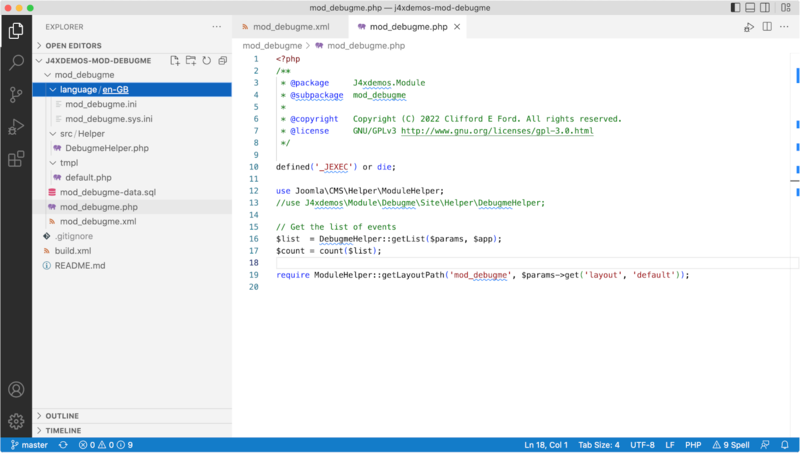Einführung in Visual Studio-Code
From Joomla! Documentation
VS Code - Eine beliebte kostenlose IDE
Von Wikipedia:
Visual Studio Code, allgemein auch als VS Code bezeichnet, ist ein Quellcode-Editor von Microsoft für Windows, Linux und macOS. Zu den Funktionen gehören Unterstützung für Debugging, Syntaxhervorhebung, intelligente Codevervollständigung, Snippets, Code-Refactoring und eingebettetes Git. Benutzer können das Design, Tastaturkürzel und Einstellungen ändern und Erweiterungen installieren, die zusätzliche Funktionen hinzufügen.
Installation
Die Standardseite der Website VS Code enthält eine Dropdown-Liste für jede unterstützte Plattform. Die Chancen stehen gut, dass Ihre Plattform vorausgewählt ist. Also herunterladen und installieren und schon kann es losgehen.
Erste Schritte
Die Seite „Get Started“ von VS Code enthält einige „Start“-Elemente, eine Liste mit „Recent“-Elementen und eine kurze Liste mit „Walkthroughs“. Wenn VS Code völlig neu für Sie ist, sollten Sie sich diese ansehen. Es dauert nur wenige Minuten.
Die VS-Code-Dokumentation ist über das Menü „Hilfe → Dokumentation“ verfügbar. Die Einführungsvideos sind sehr sehenswert. Jede dauert 2 bis 6 Minuten und bietet eine hervorragende Einführung in die Funktionen von VS Code
https://code.visualstudio.com/docs/getstarted/introvideos
Die offizielle Dokumentation ist die Adresse, wenn Sie bestimmte Informationen nachschlagen möchten.
VS-Code-Erweiterungen
VS-Code kann für jede Art von Text verwendet werden, einschließlich einer Vielzahl von Programmiersprachen. Es funktioniert mit JavaScript, ohne Erweiterungen hinzuzufügen. Andere Sprachen werden vom Kontext erkannt. Wenn Sie also mit dem Erstellen und Speichern von PHP-Code beginnen, werden Sie wahrscheinlich aufgefordert, ein PHP-Support-Paket zu installieren.
Klicken Sie auf das Symbol „Erweiterungen“ in der linken „Aktivitätsleiste“, um zu sehen, was Sie installiert haben und was empfohlen wird. Sie benötigen die PHP-Debug-Erweiterung!
Das VS-Code-Bildschirmlayout
Einige Begriffe, die in nachfolgenden Anweisungen verwendet werden:
- Aktivitätsleiste: die schmale Leiste links auf dem Bildschirm. Wählen Sie ein beliebiges Symbol aus, um die primäre Seitenleiste zu öffnen oder zu schließen.
- Primäre Seitenleiste: zeigt im geöffneten Zustand Details der ausgewählten Aktivität an.
- Statusleiste: am unteren Rand des Bildschirms. Es zeigt, was los ist.
- Panel: ein Bereich unter den Texteditoren, um andere Informationen anzuzeigen.
Wählen Sie oben rechts ein Layout-Symbol aus, um eines dieser Elemente zu öffnen oder zu schließen.
Codieren einer Joomla-Erweiterung
Um eine Erweiterung zu erstellen, besteht Ihr Ziel darin, eine ZIP-Datei zu erstellen, die Sie auf einer funktionierenden Joomla-Site installieren können. Sie benötigen also einen Ordner für Ihren Code. Dies sollte sich in Ihrem persönlichen Dateibereich auf Ihrem Laptop oder Desktop-Computer befinden, der für die lokale Entwicklung verwendet wird. Es sollte sich nicht in Ihrem Website-Baum befinden. Beispielsweise könnten Sie „~/jextensions“ verwenden, um Unterordner für verschiedene Erweiterungen zu enthalten. Ich verwende „~/git“, weil es kurz und einfach zu buchstabieren ist, obwohl es möglicherweise verwirrend ist, weil jeder Unterordner ein separates Git-Repository verwendet.
Beispielcode
Wenn Sie an Beispielcode arbeiten möchten, steht auf GitHub eine Erweiterung mit dem Namen „mod_debugme“ zur Verfügung. Wie der Name schon sagt, handelt es sich um ein Modul mit einigen Fehlern. Zusätzlich zum Modulcode gibt es eine build.xml-Datei, um eine Möglichkeit zum Automatisieren des Bauens zum Testen und Erstellen einer ZIP-Datei zu veranschaulichen.
Das Modul ist so konzipiert, dass es die nächsten paar (standardmäßig 3) Ereignisse (Geburtstage) aus einer in einer Datenbanktabelle gespeicherten Liste anzeigt. Sie können sich vorstellen, dass dies in einem Büro oder einer Familienseite in der Erwartung von Kuchen verwendet wird.
Es ist möglicherweise am besten, mit Git-Befehlen von der Befehlszeile aus loszulegen. Erstellen Sie zuerst einen Ordner für Ihren Code und klonen Sie dann das Remote-Repository:
mkdir ~/git
cd ~/git
git clone https://github.com/ceford/j4xdemos-mod-debugmeDie Antwort sollte nur wenige Sekunden dauern:
Cloning into 'j4xdemos-mod-debugme'...
remote: Enumerating objects: 23, done.
remote: Counting objects: 100% (23/23), done.
remote: Compressing objects: 100% (16/16), done.
remote: Total 23 (delta 3), reused 23 (delta 3), pack-reused 0
Unpacking objects: 100% (23/23), done.Sie sollten sich einen Moment Zeit nehmen, um sich den Inhalt des Ordners anzusehen:
cd j4xdemos-mod-debugme
ls -al
total 16
drwxr-xr-x 6 ceford staff 192 2 Sep 17:48 .
drwxr-xr-x 3 ceford staff 96 2 Sep 17:48 ..
drwxr-xr-x 12 ceford staff 384 2 Sep 17:48 .git
-rw-r--r-- 1 ceford staff 1402 2 Sep 17:48 README.md
-rw-r--r-- 1 ceford staff 927 2 Sep 17:48 build.xml
drwxr-xr-x 8 ceford staff 256 2 Sep 17:48 mod_debugmeDer Ordner „.git“ enthält Informationen über das Repo. Die Datei „README.md“ ist ein Markdown-Dokument, das dieses Repo beschreibt. Die Datei „build.xml“ ist eine Datei, die verwendet wird, um die Erweiterung mit einem externen Tool, Phing, zu erstellen, das später beschrieben wird. Der Ordner „mod_debugme“ enthält den Code der Erweiterung.
Komprimieren Sie den Erweiterungsordner, um eine installierbare ZIP-Datei zu erstellen:
zip -r mod_debugme.zip mod_debugmeSie können die ZIP-Datei jetzt auf der Joomla-Site installieren, die Sie zum Testen verwenden. Nach der Installation müssen Sie ein Standortmodul erstellen und es einer Modulposition zuweisen. Da es sich um ein defektes Modul handelt, könnten Sie es einer Position auf „Alle Seiten“ zuweisen, während Sie daran arbeiten; oder Sie könnten es einer Position auf einer einzelnen Seite zuweisen; oder Sie könnten es in einem Artikel positionieren, der einen eigenen Menüpunkt hat.
Löschen Sie nach der Installation die ZIP-Datei.
Aktivieren Sie den Debug-Modus
Stellen Sie in Joomlas Global Configuration „Debug System“ auf „Yes“ und „Error Reporting“ auf „Maximum“.
Wenn Sie eine Seite öffnen, die das fehlerhafte Modul enthält, sehen Sie einen Stack-Trace, der Ihnen mitteilt, wo ein Fehler ausgelöst wurde.
Manchmal befindet sich der Codierungsfehler in der ersten Zeile des Stack-Trace. Andernfalls, wenn der Fehler im Bibliothekscode ausgelöst wird, beispielsweise durch die Übergabe ungültiger Daten an eine Datenbankfunktion, kann der Codierungsfehler weiter unten in der Liste der Funktionsaufrufe stehen.
Erweiterungsordner in VS Code öffnen
Verwenden Sie in VS Code das Menüelement Datei / Ordner öffnen, um den Ordner zu suchen und zu öffnen, der Ihre lokale Kopie des Erweiterungscodes „mod_debugme“ enthält. Sie sollten etwas Ähnliches wie das Folgende sehen:
Möglicherweise können Sie das Problem diagnostizieren, indem Sie einfach den Code lesen. Im Fall des Fehlers Class "DebugHelper" not found sehen Sie, dass ein paar Zeilen zuvor eine use-Anweisung auskommentiert wurde. Das Vergessen, eine „use“-Anweisung einzufügen, ist ein häufiger Fehler während der anfänglichen Entwicklung!
Beheben Sie dieses Problem und komprimieren und installieren Sie das Modul erneut. Dieser Schritt wird etwas mühsam, wenn Sie mehrere Probleme haben. Hier kommen Build-Tools ins Spiel.
Phing
Phing ist ein Befehlszeilentool, das für alle Plattformen verfügbar ist und zum Erstellen von Softwarepaketen mithilfe von Anweisungen verwendet wird, die in einer XML-Datei mit dem standardmäßigen Namen build.xml gespeichert sind. Für die Arbeit mit Erweiterungscode kann es für zwei Dinge verwendet werden:
- Kopieren Sie geänderte Dateien aus Ihrem Erweiterungsquellordner an die richtigen Stellen in Ihrem Websiteordner.
- Generieren Sie eine neue ZIP-Datei für neue Installationen.
Laden Sie [1] herunter und installieren Sie es. Andere Build-Tools sind verfügbar! Sie können Phing in Ihrem eigenen bin-Ordner oder in einem bin-Ordner des Systems installieren. Sie müssen den Pfad zu Ihrem Phing-Code notieren. In diesem Beispiel ist es ~/bin/phing-latest.phar. Sie können es von der Befehlszeile aus ausprobieren, nachdem Sie in den Ordner mit Ihrem Erweiterungscode gewechselt sind:
cd ~/git/j4xdemos-mod-debugme
php ~/bin/phing-latest.pharAntwort:
Buildfile: /Users/ceford/git/j4xdemos-mod-debugme/build.xml
mod_debugme > main:
... Any copied files will be mentioned here
[zip] Building zip: /Users/ceford/zips/mod_debugme.zip
BUILD FINISHED
Total time: 0.0863 secondsVS-Code-Aufgaben
Um Phing innerhalb von VS Code auszuführen, müssen Sie eine „tasks.json“-Datei im Ordner „.vscode“ im Stammverzeichnis des Ordners „j4xdemos-mod-debugme“ erstellen. Wenn letzterer nicht vorhanden ist, erstellen Sie ihn. Erstellen Sie dann die Datei „tasks.json“ und geben Sie den folgenden Code ein:
{
// See https://go.microsoft.com/fwlink/?LinkId=733558
// for the documentation about the tasks.json format
"version": "2.0.0",
"tasks": [
{
"label": "Build mod_debugme",
"type": "shell",
"command": "php ~/bin/phing-latest.phar",
"windows": {
"command": "php ~/bin/phing-latest.phar"
},
"group": "build",
"presentation": {
"reveal": "always",
"panel": "shared"
}
}
]
}Windows-Benutzer müssen den Windows-spezifischen Befehl korrigieren. Sie können nun die Erweiterung über das Menü „Terminal / Run Build Task“ erstellen. Das Ergebnis des Befehls sollte im Terminalbereich unter dem Bearbeitungsbereich erscheinen.
* Executing task: php ~/bin/phing-latest.phar
Buildfile: /Users/ceford/git/gitdemo/j4xdemos-mod-debugme/build.xml
mod_debugme > main:
[zip] Nothing to do: /Users/ceford/zips/mod_debugme.zip is up to date.
BUILD FINISHED
Total time: 0.1031 seconds
* Terminal will be reused by tasks, press any key to close it.Es kann zu unverständlichen Fehlermeldungen kommen. Die wahrscheinlichste Ursache sind ungültige Pfade zu Ordnern in der Datei „build.xml“ oder ein Ordner wurde nicht erstellt. Nur eine weitere Art von Problem zum Debuggen!
Fehlersuche
Sie sollten in der Lage sein, den ersten Fehler durch Codeinspektion zu beheben. Kompliziertere Probleme erfordern das schrittweise Durchlaufen des Codes mit dem Debugger. Auf diese Weise können Sie Variablen untersuchen, um zu sehen, ob sie Werte enthalten, die Sie erwarten, beispielsweise wenn Sie Argumente an Bibliotheksfunktionen übergeben.
php.ini Einstellungen
Um das Debugging mit Xdebug einzurichten, müssen Sie einige Einträge oben in Ihrer php.ini-Datei vornehmen.
zend_extension="xdebug.so"
xdebug.mode="debug"
xdebug.client_port=9003
xdebug.start_with_request = yesNachdem Sie alle Änderungen gespeichert haben, starten Sie Ihren Apache-Server neu.
Website-Fenster hinzufügen
Ihr Erweiterungsordner enthält nur wenige Dateien, die Quellen der auf Ihrer Website installierten Dateien. Das Debuggen zur Laufzeit umfasst das Setzen von Breakpoints in Ihren site-Dateien, sodass Sie Zugriff auf diese Dateien benötigen. Sie können das Menü "Datei / Ordner zum Arbeitsbereich hinzufügen ..." verwenden, um den Site-Ordner zu Ihrem Arbeitsbereich hinzuzufügen. Es besteht jedoch eine sehr gute Chance, dass Sie am Ende Änderungen an Site-Dateien anstelle von Quelldateien vornehmen. Daher ist es wahrscheinlich am besten, ein separates VS-Code-Fenster zum Debuggen zu öffnen.
- Neues Fenster öffnen: Wählen Sie im VS-Code-Menü Datei / Neues Fenster und wählen Sie den Ordner mit Ihrer Joomla-Website aus.
- Ordner öffnen: Wählen Sie im neu geöffneten Fenster Datei / Ordner öffnen... aus dem VS-Code-Menü. Suchen Sie Ihren Website-Ordner und wählen Sie ihn aus. Sie sollten eine Liste aller Dateien auf Ihrer Joomla-Website in der primären Seitenleiste sehen.
Konfiguration starten
Damit das Debuggen tatsächlich in VS Code funktioniert, benötigen Sie eine Startkonfiguration. Erstellen Sie im Stammverzeichnis Ihrer Website einen Ordner mit dem Namen „.vscode“ (beachten Sie die führende Haltestelle), der eine Datei mit dem Namen „launch.json“ mit folgendem Inhalt enthält:
{
"configurations": [
{
"name": "Listen for XDebug",
"type": "php",
"request": "launch",
"hostname": "0.0.0.0",
"port": 9003,
"stopOnEntry": true,
"pathMappings": {
"/Users/ceford/Sites/j421rc2": "${workspaceFolder}"
}
}
]
}Denken Sie daran, das pathMappings-Element in diesem Beispiel durch die tatsächlichen pathMappings auf Ihrer eigenen Website zu ersetzen. Das Element stopOnEntry unterbricht die Ausführung in der allerersten Zeile des ausgeführten PHP-Codes.
mod_debugme debuggen
Jetzt sind Sie bereit, die Fehler im installierten Modul zu finden und zu beheben
- Modulcode finden: Finden Sie den ersten Fehler in Zeile 16 von JROOT/modules/mod_debugme/mod_debugme.php.
- Unterbrechungspunkt setzen: Klicken Sie auf das Feld links neben der Zahl 16. Beim Bewegen des Mauszeigers erscheint ein blassroter Fleck, der nach dem Klicken vollständig rot wird, um anzuzeigen, dass ein Unterbrechungspunkt festgelegt wurde.
- Debug starten: Wählen Sie im VS-Code-Menü Ausführen / Debuggen starten. Laden Sie in Ihrem Browser Ihre Seite neu. Ihr VS-Code-Fenster sollte wieder erscheinen, wobei der Code in der ersten Zeile der Datei „index.php“ der Website angehalten wird. Am oberen Rand des Bildschirms befinden sich einige Symbole zur Steuerung des Debug-Prozesses. Sie sollten selbsterklärend sein. Wenn nicht, schlagen Sie in der Hilfe/Dokumentation zu VS Code nach.
- Fortfahren: Wählen Sie die Schaltfläche „Weiter“ – der Code wird bis zu Ihrem ersten Haltepunkt ausgeführt. Untersuchen Sie den Code, um zu sehen, was das Problem ist.
- Hover: Wenn Sie den Mauszeiger über eine Variable bewegen, der ein Wert zugewiesen wurde, erscheint ein kleiner Tooltip, der die Variablenattribute zusammenfasst. Für Variablen, denen keine Werte zugewiesen wurden, gibt es keinen Tooltip.
- Variablen: Die linke Spalte enthält weitere Informationen über den Status des Codes am Haltepunkt. Es gibt zu viele, um sie hier zu behandeln. Erkunden Sie sie nach Bedarf!
- Stop Debugging: Es ist wahrscheinlich am besten, das Fortfahren-Symbol zu wählen, da sonst die Webseite leer geliefert wird. Andernfalls können Sie die Schaltfläche Stop oder das Menü Run / Stop Debugging verwenden.
Fehler beheben
Denken Sie daran: Beheben Sie nicht den Fehler im Website-Code! Korrigieren Sie es im Quellcode!
Korrigieren Sie den Quellcode und verwenden Sie dann Terminal / Run Build Task....
Debuggen neu starten.
Tipps
Ein paar nicht so offensichtliche Probleme:
- Sie beheben den ersten Fehler, aber es stürzt immer noch in dieser Zeile ab. Schauen Sie in mod_debugme.xml nach, um zu sehen, wo die Quelle von Namespace-Klassen definiert ist. Wenn es in der Quelle behoben ist, müssen Sie die ZIP-Datei neu installieren oder „administrator/cache/autoload_psr4.php“ löschen. Wenn nicht vorhanden, erstellt Joomla diese Datei aus Manifestdateien neu. Aber wenn es einen falschen oder fehlenden Eintrag hat, wird es nicht behoben, bis die Erweiterung neu installiert wird.
- Manchmal müssen Sie einige Zeilen vor der Zeile, in der der Fehler auftritt, einen Haltepunkt setzen, insbesondere wenn Sie Werte überprüfen möchten, die an Funktionsaufrufe übergeben werden.
- Tabelle xxx.yyy\_debugme existiert nicht. Ah ja, der Code zum Erstellen einer Tabelle bei der Installation und zum Entfernen bei der Deinstallation wurde nie erstellt. Sie müssen eine SQL-Abfrage in phpMyAdmin ausführen, die den Inhalt der Datei „mod\_debugme.sql“ verwendet. Denken Sie daran, #\_ in den Tabellennamen für Ihr Datenbankpräfix zu ändern. Und wenn es immer noch fehlschlägt, überprüfen Sie den Tabellennamen im Code.
Screenshot
Wenn alles behoben ist, sehen Sie möglicherweise Folgendes:
Kuchentage?
Referenzen
Von Joomla! Dokumentation: Visual Studio Code behandelt auch die Konfiguration anderer Tools, zum Beispiel CodeSniffer und PHPUnit.